职业危害网上申报流程
职业病危害项目申报系统操作手册
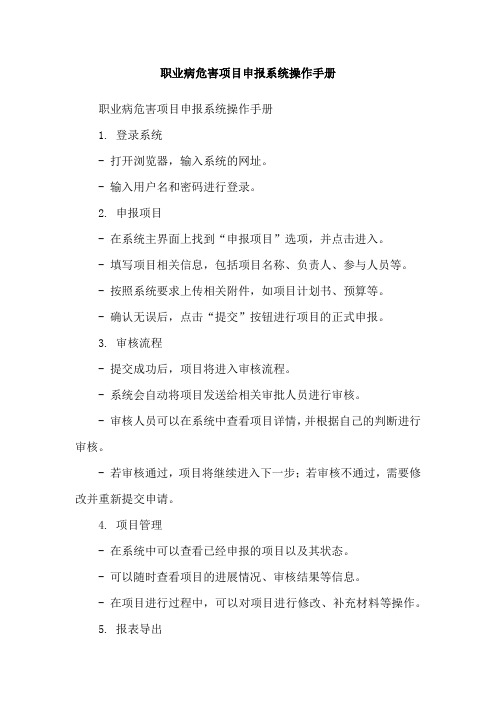
职业病危害项目申报系统操作手册
职业病危害项目申报系统操作手册
1. 登录系统
- 打开浏览器,输入系统的网址。
- 输入用户名和密码进行登录。
2. 申报项目
- 在系统主界面上找到“申报项目”选项,并点击进入。
- 填写项目相关信息,包括项目名称、负责人、参与人员等。
- 按照系统要求上传相关附件,如项目计划书、预算等。
- 确认无误后,点击“提交”按钮进行项目的正式申报。
3. 审核流程
- 提交成功后,项目将进入审核流程。
- 系统会自动将项目发送给相关审批人员进行审核。
- 审核人员可以在系统中查看项目详情,并根据自己的判断进行审核。
- 若审核通过,项目将继续进入下一步;若审核不通过,需要修改并重新提交申请。
4. 项目管理
- 在系统中可以查看已经申报的项目以及其状态。
- 可以随时查看项目的进展情况、审核结果等信息。
- 在项目进行过程中,可以对项目进行修改、补充材料等操作。
5. 报表导出
- 在系统中可以生成各种报表,如已申报项目列表、审批通过项目列表等。
- 点击相应的报表选项,系统会自动生成相应的报表并提供下载。
6. 系统设置
- 在系统设置中可以进行一些基本配置,如修改密码、设置权限等。
- 可以根据需要调整系统的一些功能和界面设置。
以上是职业病危害项目申报系统的操作手册。
请注意,在具体使用过程中,可能会有一些细节上的差异,因此建议参考系统提供的具体操作指南,以确保正确使用系统。
作业场所职业危害申报流程

处罚措施:逾期 未申报或瞒报谎 报的用人单位将 面临罚款、停产 整顿等行政处罚, 情节严重的将被 追究刑事责任。
连带责任:用人 单位的主要负责 人和直接责任人 将承担连带责任, 共同承担法律责
任。
监督与检查:相 关部门将加强对 用人单位的监督 与检查,确保职 业危害申报工作
的顺利进行。
未申报职业危害的法律责任:企业未按照规定申报职业危害的,将被责令限期改正,并处ቤተ መጻሕፍቲ ባይዱ罚 款
添加标题
拒不改正的处罚:企业拒不改正违法行为或者逾期不改正违法行为的,由安全生产监督管理部 门责令停止产生职业危害的作业,或者提请有关人民政府按照国务院规定的权限责令关闭。
添加标题
法律责任追究:对于违反职业危害申报规定的企业,除了罚款等行政处罚外,还可能面临刑事 责任的追究。
申报责任:用人 单位有义务及时 申报作业场所职 业危害,逾期未 申报或瞒报谎报 将承担法律责任。
审核与评估流程:对作业场所职业危害申报材料进行审核与评估
审核与评估结果:根据审核与评估结果,确定是否需要整改或重新 申报
通知方式:通过电话、邮件或书面通知等方式,将审核与评估结果 通知给相关单位或个人
注意事项:在通知中明确指出需要整改或重新申报的具体原因和要 求,并要求相关单位或个人在规定时间内完成整改或重新申报
制定整改方案: 根据审核与评估 结果,制定具体 的整改方案,明 确整改目标、措
施和时间表。
落实整改措施: 按照整改方案, 逐一落实各项整 改措施,确保整 改工作有序推进。
加强监督检查: 对整改过程进行 监督检查,确保 整改措施得到有 效执行,并及时 发现和解决问题。
持续改进:对整 改后的作业场所 进行持续监测和 评估,确保职业 危害得到有效控 制,并不断完善 职业健康管理制
怎样进行职业危害网上申报

怎样进行职业危害网上申报?
1、网上收索“安科院”
2、进入“中国安全生产科学研究院——主页”
3、点击“作业场所职业病危害申报与备案管理系统”
4、用企业组织机构代码注册,组织机构代码的第9位为下划线“_”。
设置密码。
(若以后登录时密码忘记,点击“企业忘记了用户名或密码请单击这里登录”,按照里面的提示填写,就可以进入,再修改密码。
)
5、填写完毕先打印二份(共五页),核对无误,再点击上报,点击上报后就不能改动申报内容了。
第一页盖公章报当地安监局职业安全健康办公室备案。
如点击上报后发现有错误需要改动,找当地安监局职业安全健康办公室,将申报退回,企业才可在网上改动申报内容。
6、安监局职业安全健康办公室审核申报,审核通过后给企业打印“作业场所职业病危害申报回执”。
申报成功。
7、企业将“作业场所职业危害申报表”与“作业场所职业危害申报回执”存入企业的职业安全健康档案中,供政府有关部门备查。
注意:职业危害网上申报是每年一次。
企业必须及时、如实申报职业危害。
如有违反,按照“作业场所职业健康监督管理暂行规定(国家安全生产监督管理总局令第23号)”第四十六条第一款规定给予“2万元以上5万元以下的罚款”。
作业场所职业危害申报指导手册
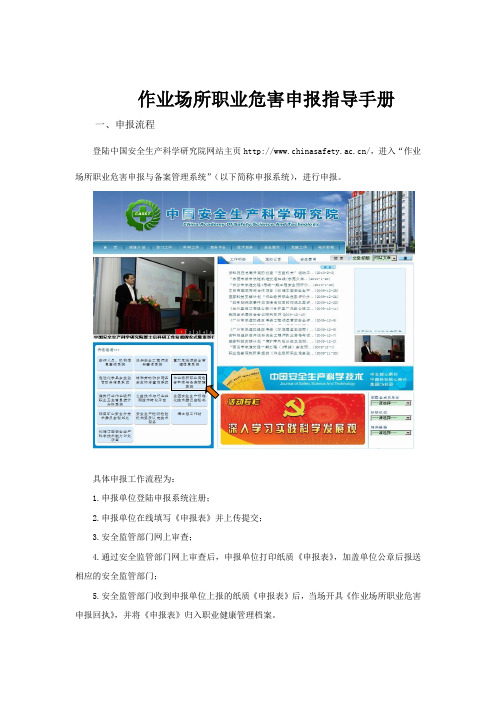
作业场所职业危害申报指导手册一、申报流程登陆中国安全生产科学研究院网站主页/,进入“作业场所职业危害申报与备案管理系统”(以下简称申报系统),进行申报。
具体申报工作流程为:1.申报单位登陆申报系统注册;2.申报单位在线填写《申报表》并上传提交;3.安全监管部门网上审查;4.通过安全监管部门网上审查后,申报单位打印纸质《申报表》,加盖单位公章后报送相应的安全监管部门;5.安全监管部门收到申报单位上报的纸质《申报表》后,当场开具《作业场所职业危害申报回执》,并将《申报表》归入职业健康管理档案。
二、变更申报说明作业场所职业危害原则上每年申报一次,一般于每年1月底前完成相关申报。
发生下列情况的,向原申报机关申报变更:1.进行新建、改建、扩建、技术改造或者技术引进的,在建设项目竣工验收之日起30日内进行申报;2.因技术、工艺或者材料发生变化导致原申报的职业危害因素及其相关内容发生重大变化的,在技术、工艺或者材料变化之日起15日内进行申报;3.申报单位名称、法定代表人或者主要负责人发生变化的,在发生变化之日起15日内进行申报;4.申报单位终止生产经营活动的,应当在生产经营活动终止之日起15日内向原申报机关报告并办理相关手续。
三、注册说明◆申报主体1.有产生或存在职业病危害的单位应当按照法律规定申报职业病危害。
其中:作业场所较长时期由其它固定单位(队伍)进行作业的,此类作业场所统一由作业场所所属单位进行申报。
独立成建制的专业维护、安装、检修、施工等单位,为其它不特定单位提供短期内服务的,由单位本身(非作业场所所属单位)作为申报主体。
除上述情况外,有外协合同约定的,按职业安全健康责任条款进行。
如外协输入单位、外协输出单位均未进行申报的,由外协输入单位承担相关法律责任。
2.市直接监察单位如有多个作业场所且跨区(县)的,或者有多个作业场所在同一区(县)不同位置的,以单个申报主体合并申报。
3.非市直接监察单位有多个作业场所且跨区(县)的,以多个申报主体分区(县)申报;多个作业场所在同一区(县)不同位置的,以单个申报主体合并申报。
职业危害网上申报流程

收集相关资料:包括职业危害因素检测报告、企业基本情况等 确定申报人员:负责网上申报的人员应具备相关资质和经验 了解申报要求:熟悉国家相关法律法规和标准,确保申报内容符合要求 准备申报材料:整理申报所需的各项材料,确保齐全、准确
PART TWO
打开申报网址:输 入网址,进入申报 系统登录页面
输入用户名和密码: 根据提示输入正确 的用户名和密码, 点击登录按钮
PART FIVE
审核内容:申 报材料是否齐 全、准确、真
实
审核流程:网 上提交、主管 部门审核、现
场核查
审核时间:一 般需要5-10个
工作日
审核结果:通 过或不通过, 需提供书面通
知
现场审查:对申报单位进行实地考 察,核实申报信息的真实性
审查内容:包括申报单位的职业卫 生管理情况、作业认申报信息,上传附件 提交申报,等待审核 审核通过后,打印申报回执并加盖公章
PART THREE
申报单位名称、统一社会信用代码、注册地址等基本信息 申报单位所属行业、生产经营范围等资质信息 申报单位联系人、联系方式等联系信息 其他需要补充说明的情况
申报表填写要求: 准确、完整、真实
添加标题
添加标题
添加标题
添加标题
核实流程:对申报单位提交的职业 危害因素进行检测和评估,确保符 合国家相关标准
审查要求:要求申报单位提供完整 的资料和证明,确保申报流程的合 规性和合法性
审核与审查流程:确保申报信息的准确性和完整性 公示方式:通过政府网站、媒体等途径进行公示 公告内容:申报信息、审核结果、审查意见等 公告时间:申报信息公示时间不少于7个工作日
申报表填写内容: 职业病危害因素种 类、浓度或强度等 信息
申报表填写注意事 项:不得遗漏、隐 瞒或虚假填报
职业病申报统计工作操作流程

职业病申报统计工作操作流程
1.到各企业让企业填写职业病危害项目申报表
2.表格填完后按照表格内容在网上进行注册,注册网址
http://211.100.47.109/zywsmain/index.asp注册的时候选择企业栏
3.注册的时候企业编号一栏填写“企业机构代码证号”。
这个证号在企业填写的申报表格中
有,如果没有企业证号,就用法人的电话号码作为企业编号。
4.注册密码统一为123456,这样比较好记,以后也方便修改内容。
5.注册完成后进行登录,登录进入后,在“申报和打印”栏里面有两个表格,按照企业填报的
职业危害项目申报表进行填写。
6.完成后进行信息上报。
各街道协管员按照洪安监管〔2015〕11号文做好以上注册后,将各自区域的企业进行统计,附上统计表格
申报工作全部完成后将表格发给我。
注:1.注册时可能有些以前注册过的企业就注册不了,大家注意一下企业是不是以前注册过的(可以联系我们帮忙查询),大家在网上注册填报时有些把握不准的问题可以请教安监站长。
2.注册并填报完毕后可以联系我们确认是否完成申报,我们可以在区局系统里进行查询统计,并且还要审批备案,只有进了区局系统里的申报才能算是完成申报。
3.大家按照文件要求的指标抓紧完成,只能多不能少。
申报操作过程中还有疑问的请与职业卫生科联系,87678242,李双庆。
作业场所职业病危害申报指南
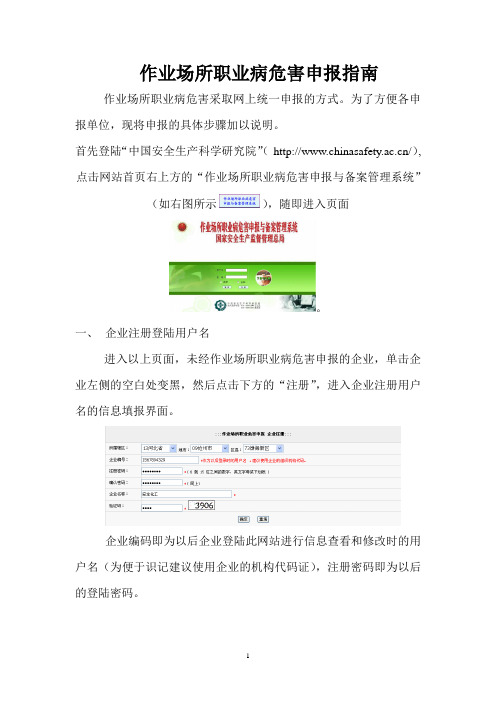
作业场所职业病危害申报指南作业场所职业病危害采取网上统一申报的方式。
为了方便各申报单位,现将申报的具体步骤加以说明。
首先登陆“中国安全生产科学研究院”(/),点击网站首页右上方的“作业场所职业病危害申报与备案管理系统”(如右图所示),随即进入页面。
一、企业注册登陆用户名进入以上页面,未经作业场所职业病危害申报的企业,单击企业左侧的空白处变黑,然后点击下方的“注册”,进入企业注册用户名的信息填报界面。
企业编码即为以后企业登陆此网站进行信息查看和修改时的用户名(为便于识记建议使用企业的机构代码证),注册密码即为以后的登陆密码。
二、企业作业场所职业危害的具体申报在上一步骤点击“确定”后,或是已注册的企业要修改或补充已填信息,进入一下界面。
然后点击“申报与打印”,进入信息填报的表格目录界面,一共有五个申报表,分别是1、申报单位基本情况表;2、申报单位生产基本情况;3、申报单位主要工艺流程描述;4、申报单位作业场所职业病危害因素汇总表;5、申报单位结束职业病危害因素人员汇总表,单击各表其后的“打开填报表”,即可进行具体信息的申报中。
以下将个申报表点开来一一展示:(一)、“申报单位基本情况”表的具体填报点击“打开填报表”后进入一下界面,按照企业的实际情况填写,确认填报完成后,即可点击“保存”,若有不符合填报要求的,系统会自动出现对话框进行提示,应按照提示内容进行修改,完毕后再点击“保存”,填报内容符合要求的,系统会弹出对话框“信息保存成功”,然后单击“确定”,即又进入上图界面,点击其他表格后的“打开填报表”,进行其他内容的填报。
此表格填写中应注意的问题:(请认真阅读)1、[单位名称]和[单位注册地址]严格按工商局注册的名称填写。
2、[作业场所地址]按实际作业的地址填写。
3、[法定代表人]不具备法人资格的企业、个体经济组织等用人单位,填写单位负责人。
4、[注册类型]按工商局注册的类型,通过下拉框选取。
5、[职业卫生管理机构]和[职业卫生负责人]职工总数50人以上必须填写。
职业病危害项目申报系统操作手册

职业病危害项目申报系统操作手册V1.3 (用人单位版)中国疾病预防控制中心职业卫生与中毒控制所2019年7月变更履历(RECORD OF CHANGES)目录第一章前言 (1)1.1 用户计算机硬件要求 (1)1.2 用户计算机软件要求 (1)1.3 说明 (2)第二章系统登录 (3)2.1 注册登录系统 (3)2.2 修改密码 (9)2.3 账号申诉 (10)第三章职业病危害申报 (14)3.1 在线申报流程 (14)3.2 初次申报 (15)3.2.1功能说明 (15)3.2.2进入方式 (15)3.2.3操作步骤 (16)3.3 年度更新 (23)3.3.1功能说明 (23)3.3.2进入方式 (23)3.3.3操作步骤 (23)3.4 变更申报 (26)3.4.1功能说明 (26)3.4.2进入方式 (26)3.4.3操作步骤 (26)3.5 申报表(回执)打印 (27)第四章注册信息修改 (29)第一章前言1.1用户计算机硬件要求CPU: 1.5G 以上内存:4G 以上硬盘:200G 以上分辨率:1280×1024 或以上上网设备:拨号、 ISDN、 ADSL、宽带局域网、专线。
1.2用户计算机软件要求操作系统:Windows XP 或 Windows 2003、 win7、Win8、Win10支持软件:Office 2007 或以上版本浏览器要求:本系统支持IE11.0以上版本系列浏览器,或使用带有极速模式的浏览器,推荐使用360安全浏览器,并在极速模式下使用。
极速模式切换方法如下图所示:1.3说明(1)以下系统模块中的输入项前带“*”为必填项;(2)以下出现的操作界面截图为演示数据,非正式数据;(3)部分单位有内部管控的,若需要访问访问我们系统,需要满足两个条件:a.开通映射域名,b.开通三个端口(80、9999和19003)第二章系统登录2.1注册登录系统(1)如果已有账号,可以直接登录,如下图所示:图1:系统登录界面(2)如果是首次使用系统,需要先进行系统注册后,才能使用系统。
- 1、下载文档前请自行甄别文档内容的完整性,平台不提供额外的编辑、内容补充、找答案等附加服务。
- 2、"仅部分预览"的文档,不可在线预览部分如存在完整性等问题,可反馈申请退款(可完整预览的文档不适用该条件!)。
- 3、如文档侵犯您的权益,请联系客服反馈,我们会尽快为您处理(人工客服工作时间:9:00-18:30)。
2020年7月18日星期六
软件系统介绍
利用计算机网络技术,采用B/S结构, 实现数据的网上填报、数据储存处理,并 对信息实行国家、省市、地市、区县四级 数据分层管理,每级的操作人员只能对其 管辖区内企业申报的信息在其权限(浏览 、填报、打印和统计)范围内进行操作。 满足作业场所职业病危害申报与备案的动 态管理,同时实现全国范围内的统计分析 和查询 。
•
企业业务流程页面
• 分别通过“打开填报表”,填写五个报表。每张报表页面 都有“存盘”命令钮。 • 所有报表状态为“(已填)”,用户就可以“打印报表”和 “信息上报”了。
•
一、申报单位基本情况
•
•
二、申报单位生产基本情况
•
三、申报单位主要工艺流程描述
•
四、作业场所职业病危害因素汇总表
•
四、作业场所职业病危害因素汇总表续一
•
四、作业场所职业病危害因素汇总表续二
•
五、接触职业病危害因素人员汇总表
•
五、接触职业病危害因素人员汇总表续
•
企业打印报表提示框
•点击[打开],以Excel调出报表,进行打印。
•
企业以Excel调出报表的窗口
•
企业在Excel报表窗口点击打印的提示框
•
企业备案结果查询
•
政府业务流程页面
•
政府部门注册页面
•
政府部ห้องสมุดไป่ตู้注册说明
• 首先确定所属辖区:省级政府部门只选省份,市级要选 定省份和地市,县级要选定省份、地市和区县。 • 密码:可以是您容易记住的一串字符或数字,至少6位 。请牢记,今后登录要用。 • 验证码:从上级主管部门获取。 • 所有栏目填完后,点击[确定]。 • •注:每个地区的政府部门只能注册一个用户。如果您要注册 的部门已经注册过,系统会提示您并要求重新注册!如果您 注册成功,系统会告知您刚才注册的用户名和密码并提示您 记住,以备下次登录使用。
•
软件操作流程
•系统主页
•注册
•登录
•打印报表
•打印 •备案回执
•企业: •申报与打印
•系统维护
•政府: •审查、备案、 •综合查询、
•统计分析
•用户管理 •权限管理
•
系统主页面
•
企业注册页面
•
企业注册说明
• 首先选定所属辖区:企业要选定省份、地市和区县,缺 一不可; • 企业编号:应为您的组织机构编码,包括连字符“-”共 10位字符。请牢记此编号,今后登录用此编号作为用户名。 • 密码:可以是您容易记住的一串字符或数字,至少6位 ,请牢记密码,今后登录要用。 • 验证码:按照其右边提示的4位数字填写。 • 所有栏目填完后,点击[确定]。 •注:每个企业名称只能注册一次。如果您注册成功,系统会 告知您刚才注册的用户名和密码并提示您记住,以备下次登 录使用。
•注:按照政府部门省、市、县的不同,页面也有所不同。 页面的左栏为业务流程菜单,右栏为相应流程的工作内容。
•
政府浏览待审查企业
•
政府审查企业的申报信息
•
政府填写审查意见
•
政府浏览待备案企业
•
政府填写备案信息
•
政府打印回执
•
政府回执预览打印
•
政府综合查询已完成备案的企业
•注:1、通过选择省、市、县缩小企业被列出的范围; • 2、选择搜索类型和关键字,点击“搜索”,可以准确查找 •相应的企业; • 3、点击含下划线的企业名称,可以浏览该企业申报的所 •有信息。
•
政府进行统计分析—按行业分类
• 1、通过选择省、市、县改变统计的行政区域范围; • 2、点击“增加筛选条件”,进一步限定统计范围; • 3、下拉选取“所属行业”和“行业大类”对指定的行业进行统计。
•
政府进行统计分析—按注册类型
•1、通过选择省、市、县改变统计的行政区域范围; •2、点击“增加筛选条件”,进一步限定统计范围; •3、选取“行业”、“大类”、“中类”限定行业范围。
•
政府进行统计分析—按行政区域
•1、选择省、市、县可以分别统计各地市、各区县、一个县; •2、点击“增加筛选条件”,进一步限定统计范围; •3、选取“行业”、“大类”、“中类”限定行业范围。
•
政府进行统计分析—按危害因素
•1、通过选择省、市、县改变统计的行政区域范围; •2、点击“增加筛选条件”,进一步限定统计范围; •3、选取“行业”、“大类”、“中类”限定行业范围。
•
政府综合查询未完成备案的企业
•注:1、通过选择省、市、县缩小企业被列出的范围; • 2、选择搜索类型和关键字,点击“搜索”,可以准确查找 •相应的企业; • 3、点击含下划线的企业名称,可以浏览该企业填写的所 •有信息。
•
政府综合查询企业变更前的信息
•注:1、通过选择省、市、县缩小企业被列出的范围; • 2、选择搜索类型和关键字,点击“搜索”,可以准确查找 •相应的企业; • 3、点击含下划线的企业名称,可以浏览该企业变更前的 •所有信息。
•
